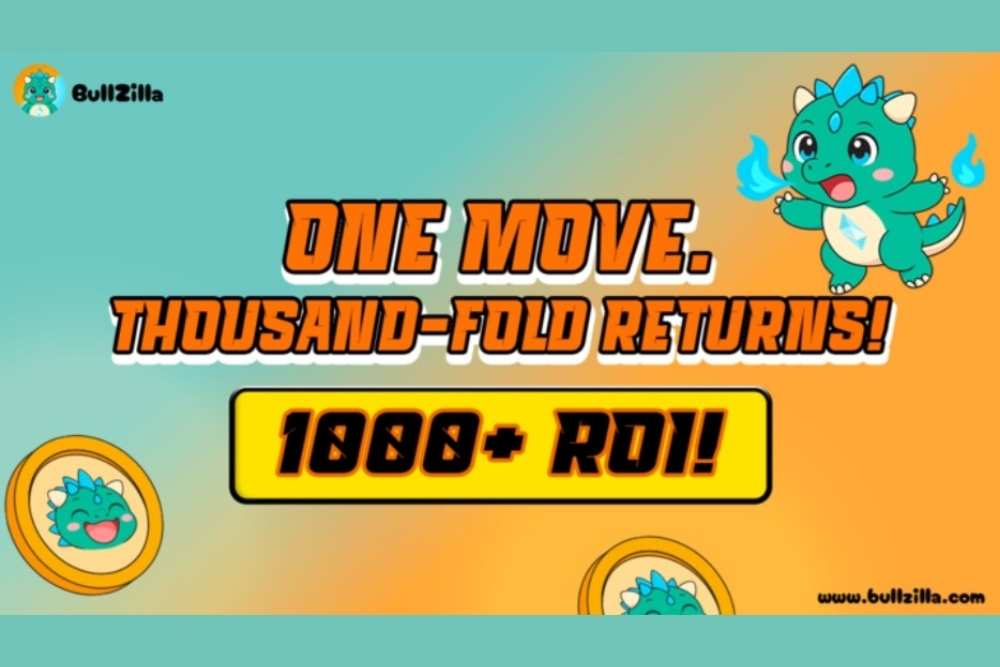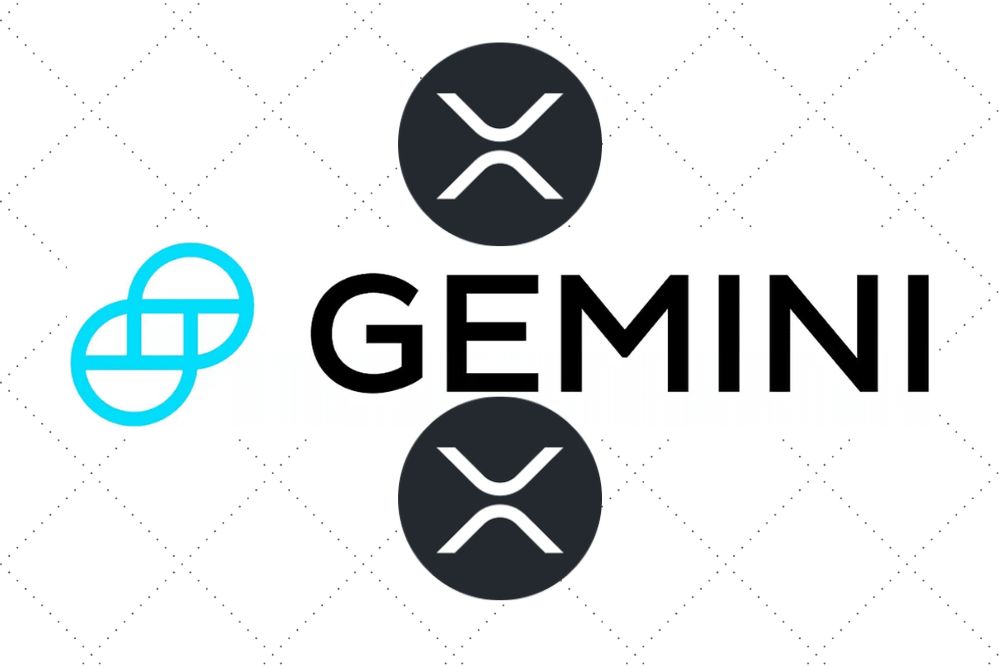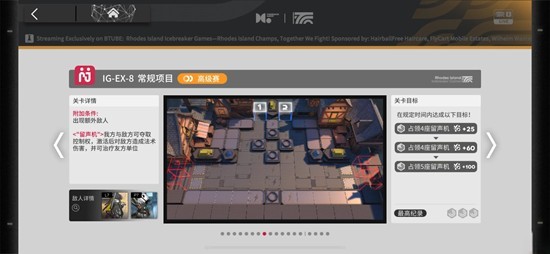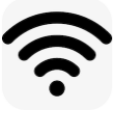在多张PPT幻灯片中连续播放背景音乐
时间:2011-03-11
来源:互联网
使用做幻灯片,有时我们需要给所有幻灯片加上背景音乐,来渲染气氛,增强演示效果。但直接使用“插入”菜单栏中的“影片和声音”→“文件中声音”所插入的背景音乐只对所选择的那张幻灯片起作用,等到播放下一张时,背景音乐就停止播放了。怎么解决这个问题?
其实我们只要再在“自定义动画”中简单设置一下,就可以轻松控制背景音乐在指定的部分或全部幻灯片播放了,具体做法如下:
1、把全部幻灯片做好,在需要插入声音的幻灯片中,单击“插入”菜单下的“影片和声音” →“文件中的声音”,选择所需的声音文件,在出现“是否需要在幻灯片放映时自动播放声音?”的对话框时选择“是”(如图1)。
2、如果是在 2000中操作,右键单击新出现的声音图标“小喇叭”,选择“编辑声音对像”,勾选“循环播放,直到停止”选项(如图2),最后单击“确定”按钮。(为了不影响幻灯片的视觉效果,此时可以顺便把“小喇叭”拖到这张幻灯片的右下角。)
3、右键单击声音图标“小喇叭”,选择“自定义动画”,打开“自定义动画”窗口(如图3),单击“继续幻灯片放映”,这时其下面的“停止播放”项会由不可操作的灰色变成实色。接下来再单击“在哪张幻灯片后”项,然后在方框内填入需要停止播放的幻灯片的序号,最后单击“确定”。(这里还可以把“不播放时隐藏”勾选上,这样在播放幻灯片过程中就不会显示声音图标了。)
这样指定的背景音乐就可以在几张幻灯片中连续播放了。
如果是在 2003中操作,第2步的画面如图4,这里有一个“显示选项”可供选择,我们可以勾选“幻灯片放映时隐藏声音图标”项,这样在播放幻灯片过程中就不会显示声音图标了。
而第3步的右键单击声音图标“小喇叭”,选择“自定义动画”,打开的“自定义动画”窗口也有所变化,如图5:这时我们可以左键双击“自定义动画”窗口中的“一剪梅.wma”或右键单击“一剪梅.wma”,再选择“效果选项”,会出现如下图的播放声音窗口(如图6)。单击“在哪张幻灯片后”项,然后在方框内填入需要停止播放的幻灯片的序号,最后单击“确定”就完成设置了。
其实我们只要再在“自定义动画”中简单设置一下,就可以轻松控制背景音乐在指定的部分或全部幻灯片播放了,具体做法如下:
1、把全部幻灯片做好,在需要插入声音的幻灯片中,单击“插入”菜单下的“影片和声音” →“文件中的声音”,选择所需的声音文件,在出现“是否需要在幻灯片放映时自动播放声音?”的对话框时选择“是”(如图1)。
2、如果是在 2000中操作,右键单击新出现的声音图标“小喇叭”,选择“编辑声音对像”,勾选“循环播放,直到停止”选项(如图2),最后单击“确定”按钮。(为了不影响幻灯片的视觉效果,此时可以顺便把“小喇叭”拖到这张幻灯片的右下角。)
3、右键单击声音图标“小喇叭”,选择“自定义动画”,打开“自定义动画”窗口(如图3),单击“继续幻灯片放映”,这时其下面的“停止播放”项会由不可操作的灰色变成实色。接下来再单击“在哪张幻灯片后”项,然后在方框内填入需要停止播放的幻灯片的序号,最后单击“确定”。(这里还可以把“不播放时隐藏”勾选上,这样在播放幻灯片过程中就不会显示声音图标了。)
这样指定的背景音乐就可以在几张幻灯片中连续播放了。
如果是在 2003中操作,第2步的画面如图4,这里有一个“显示选项”可供选择,我们可以勾选“幻灯片放映时隐藏声音图标”项,这样在播放幻灯片过程中就不会显示声音图标了。
而第3步的右键单击声音图标“小喇叭”,选择“自定义动画”,打开的“自定义动画”窗口也有所变化,如图5:这时我们可以左键双击“自定义动画”窗口中的“一剪梅.wma”或右键单击“一剪梅.wma”,再选择“效果选项”,会出现如下图的播放声音窗口(如图6)。单击“在哪张幻灯片后”项,然后在方框内填入需要停止播放的幻灯片的序号,最后单击“确定”就完成设置了。
作者: 世界的角落 发布时间: 2011-03-11
很遗憾通知楼上朋友,您的帖子在24小时之内没有任何回复!
通常情况下,本论坛发布的主题帖会在8小时被回复或处理。您的帖子在24小时之内未被回复,其中的原因可能是:
1、问题表述不清、模棱两可,难以理解,帮助者被搞晕了,夺帖而出;
2、没有上传必要的附件,或附件被遗忘在某个角落;
3、发帖提问时,语气带棱角、带挑衅,不幸被列入不受欢迎的帖子;
4、所提问题不成立,或提不合理的要求,乐于助人者使出“走为上”之计;
5、话题较偏、较冷或者发布到了不合适的版块,暂时无人问津,顾影自怜。
为了提高您的问题解决效率,我们推荐您阅读以下文章:
* 如何发表新话题和上传附件:http://club.excelhome.net/thread-45649-1-1.html
* 发帖的技巧:http://club.excelhome.net/thread-176339-1-1.html
* EH技术论坛的最佳学习方法:http://club.excelhome.net/thread-117862-1-1.html
作者: Admin 发布时间: 2011-03-12
相关阅读 更多
热门阅读
-
 office 2019专业增强版最新2021版激活秘钥/序列号/激活码推荐 附激活工具
office 2019专业增强版最新2021版激活秘钥/序列号/激活码推荐 附激活工具
阅读:74
-
 如何安装mysql8.0
如何安装mysql8.0
阅读:31
-
 Word快速设置标题样式步骤详解
Word快速设置标题样式步骤详解
阅读:28
-
 20+道必知必会的Vue面试题(附答案解析)
20+道必知必会的Vue面试题(附答案解析)
阅读:37
-
 HTML如何制作表单
HTML如何制作表单
阅读:22
-
 百词斩可以改天数吗?当然可以,4个步骤轻松修改天数!
百词斩可以改天数吗?当然可以,4个步骤轻松修改天数!
阅读:31
-
 ET文件格式和XLS格式文件之间如何转化?
ET文件格式和XLS格式文件之间如何转化?
阅读:24
-
 react和vue的区别及优缺点是什么
react和vue的区别及优缺点是什么
阅读:121
-
 支付宝人脸识别如何关闭?
支付宝人脸识别如何关闭?
阅读:21
-
 腾讯微云怎么修改照片或视频备份路径?
腾讯微云怎么修改照片或视频备份路径?
阅读:28